如何使用笔记链接功能
返回帮助页面首页
在熊掌记中,您可以在笔记之间创建链接,甚至可以链接到笔记的特定部分,我们称之为“维基链接”。从创建个人维基百科到编写书籍目录,链接笔记功能对于做各种项目都十分实用。以下是此功能的用法。
通过「自动完成」快速链接笔记

编辑笔记时:
- 在笔记任意位置输入 [[ (两个左方括号)以触发笔记自动完成功能
- 输入要插入的笔记标题其中几个字
- 一个带有匹配笔记的建议框将会出现
- 滚动建议框中的笔记列表,找到您需要插入的笔记标题
- 点击笔记标题或摁回车键,熊掌记将会自动插入笔记的名称,链接和最后两个反括号
如果您使用的是硬件键盘(包括 iPad 和 iPhone),您可以使用方向键来导航结果,回车键来选择。
链接笔记标题
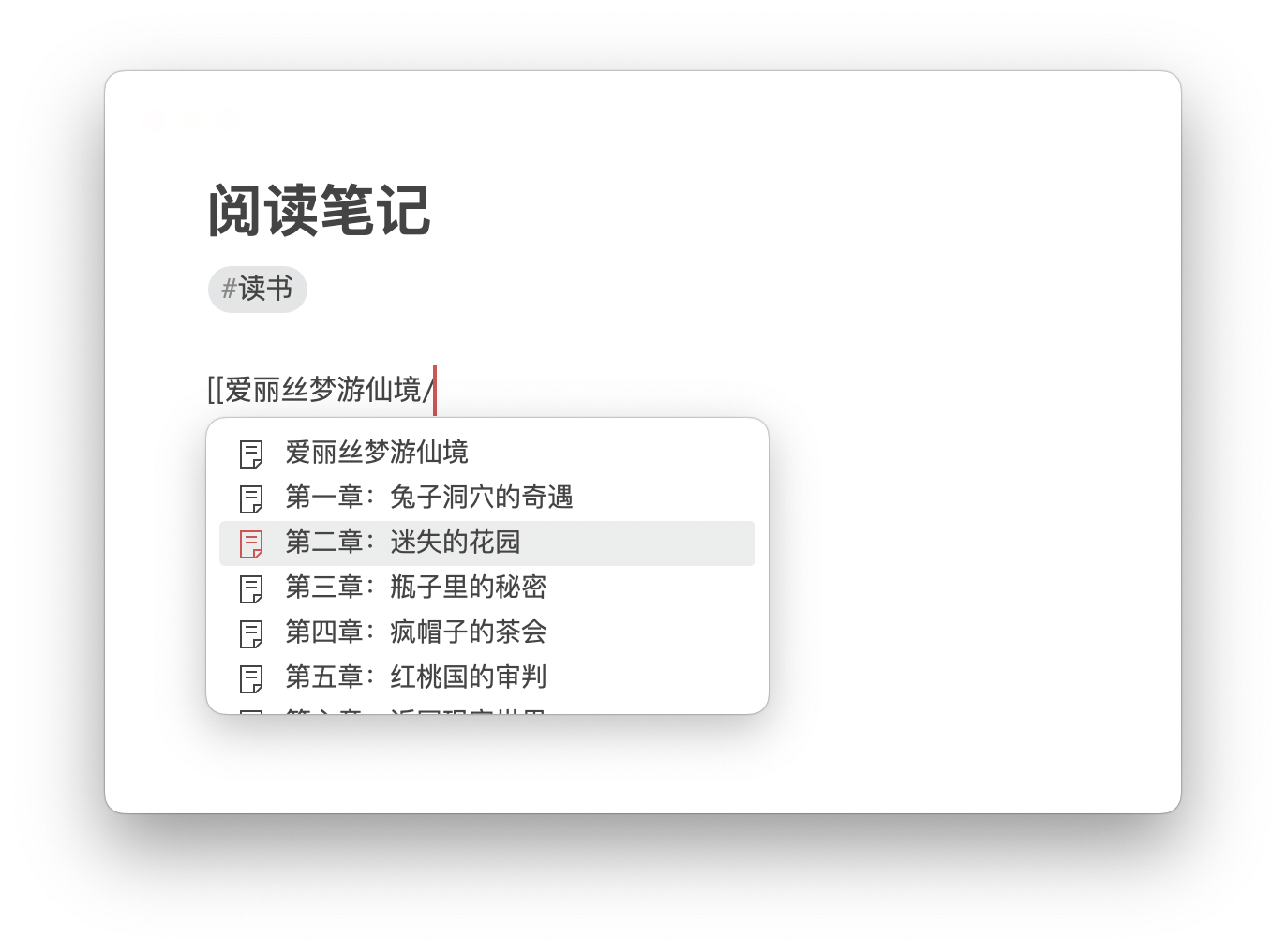
您可以使用笔记标题链接直接连接到另一篇笔记中的特定部分。这些部分是用标题创建的,如下所示:
- # 用于一级标题 H1
- ## 用于二级标题 H2
- ### 用于三级标题 H3
- 以此类推
熊掌记的笔记标题链接支持 H1-H6。
在其他笔记中链接标题:
- 使用以上步骤来查找笔记
- 按回车键之前,按 / (正斜杠)显示该笔记下的标题列表
- 滑动至想要链接的标题
- 按回车键完成
在当前笔记内链接标题:
- 输入 [[ 触发笔记自动完成工具(两个左方括号)
- 随后直接输入正斜杠,像这样: [[/
- 滚动至需要链接的标题
- 按回车键完成
你还可以手动复制笔记标题链接:
- 轻按或点击标题左侧的 H 字样
- 在出现的选项中,选择拷贝笔记标题链接
- 在熊掌记的任意笔记内,选择一些文本,然后使用链接功能来粘贴此链接。
在任何设备的键盘上,只需按 Command + K 即可插入链接。此外,在 Mac 上,此命令位于菜单中的 **格式 \> 插入链接** 中。在 iOS 上,左右滑动键盘上方的快捷工具栏可快速找到链接按钮。
手动复制笔记链接
您可以从笔记列表中复制笔记的链接。在 Mac 上,右键单击笔记并选择复制笔记的链接。在 iPad 和 iPhone 上,左滑笔记,轻按更多,在操作列表中向下滑动,轻按复制笔记为链接。
链接别名
笔记的标题也许并不总是适合在链接处显示,有时我们希望以更加简单或不同的名字来引用该笔记,熊掌记的**“链接别名”**正好可以帮到你。
“链接别名”允许您自定义维基链接的显示文本。通过使用别名,您可以使笔记中的维基链接更具信息性和视觉吸引力,增强笔记的组织和可读性。
添加别名
要为维基链接添加别名,只需在链接的笔记标题后添加 | ,然后输入想要显示的文本即可:
[[笔记标题|别名]]
链接处将显示为 别名。
标题链接别名
维基链接别名还支持标题链接,例如:
[[2024 志愿工作/五月活动|活动]]
在笔记中的标题链接将显示为 活动。
笔记 URL 链接与笔记维基链接有什么区别?
普通的链接需要网址 URL,可以在熊掌记之外的地方链接熊掌记的笔记并实现跳转;维基链接仅在熊掌记内部连接笔记,并以笔记标题为链接,无需离开当前笔记即可链接其它笔记,实现笔记间的轻松跳转。